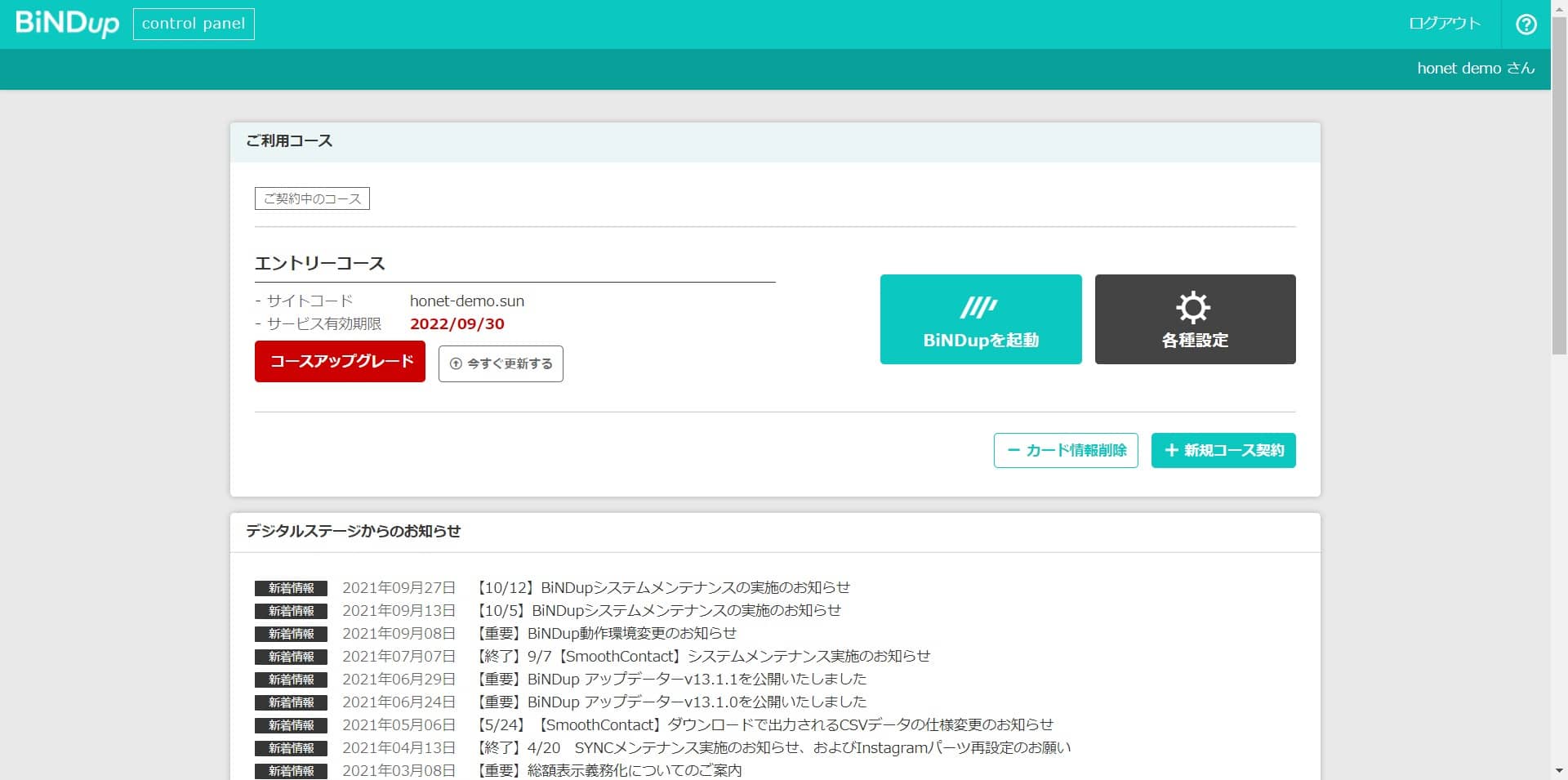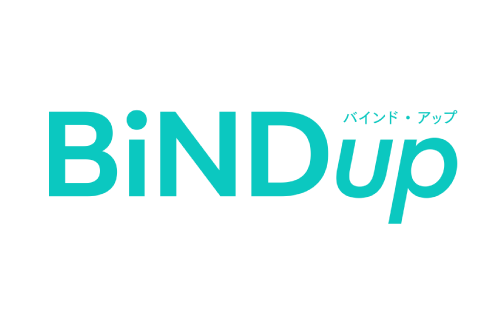
BiNDup
4.3(7件)
最新ニュース
- 動画を使って魅力溢れるホームページに!効果的な活用法&事例集(2024年4月17日)
- Webデザインとは?6つの作成ステップと注意点、必要な知識などを解説(2024年3月29日)
- アフィリエイト以外にもある!企業ホームページで広告収入を得る手段とは?(2024年3月12日)
- CMSとはなんの略?導入方法から成功事例まで大公開!CMSおすすめ5選も紹介(2024年2月26日)
- Webサイトのフォントが理解できる!Webフォントとシステムフォントの違いとは?(2024年2月8日)
BiNDupの情報まとめ
申し込み前に要チェック
初期費用
-
無料体験
30日間
無料プラン
スマホ編集
※無料体験できるのは基本コースのみ。
※無料プランは初年度のみ。2年目からは有料。
利用料金の支払方法は?
クレジットカード
口座振替
銀行振込
コンビニ払い
3つのプランがあります
オススメは 基本
ひとまずこのプランを選んでおけば間違いなし。レンタルサーバー並みの容量が使えて機能も豊富。年払いは必須。
エントリー
平均評価(2件)
3.5 /5
月額料金(税込)
無料
データ容量
0.5GB
独自ドメイン
お知らせ投稿
ブログ投稿
メールフォーム
ネット予約
ネット販売
アクセス解析
広告非表示
SNS連携
ネット販売について
商品数
5
写真数(1商品)
1枚
手数料(売上10万)
5,000円
※2年目からは月額料金528円(税込)
基本
平均評価(5件)
4.6 /5
月額料金(税込)
3,278円
データ容量
300GB
独自ドメイン
お知らせ投稿
ブログ投稿
メールフォーム
ネット予約
ネット販売
アクセス解析
広告非表示
SNS連携
ネット販売について
商品数
1,000
写真数(1商品)
6枚
手数料(売上10万)
7,728円
長期割引
・1年契約なら月額2,728円(税込)
ビジネス
平均評価(0件)
-
月額料金(税込)
10,780円
データ容量
1,000GB
独自ドメイン
お知らせ投稿
ブログ投稿
メールフォーム
ネット予約
ネット販売
アクセス解析
広告非表示
SNS連携
ネット販売について
商品数
無制限
写真数(1商品)
6枚
手数料(売上10万)
13,983円
長期割引
・1年契約なら月額8,983円(税込)
手数料の計算方法
単価2,500円×40個をクレジットカード(VISA)決済した場合で、長期割引適用後の月額料金+販売手数料+決済手数料+システム利用料より計算。オプション料金や振込手数料は含まない。あくまで概算のため過信は禁物。より正確な情報は公式サイトを参照のこと。
ネットショップ手数料シミュレーター
売上 0 円に対して
手数料
0 円手数料率
0 %7件の口コミがあります
4.3 / 5
絞り込む
2022年6月8日
作業がはかどる
BiNDupではソフト版を追加料金なしでPCに入れることができ、それによりオフラインでもサイトの作成や編集ができます。
私の場合家では集中できないので喫茶店に行き作業することが多いのですが、喫茶店にあるフリーWi-Fiはセキュリティ面がどうしても心配で使うのをためらってしまうので有難い機能です。
月額が多少高い点は否定できませんが、安定的に払える場合は作業効率が上がると思いますので検討してみても良いと思います。
契約プラン 基本
2020年5月14日
複数人で使える
会社のホームページを作ることになり色々と探していたところbindupに出会いました。制作事例を見てみるとおしゃれなものが多くすぐにこれだと思いました。管理画面も見やすいので更新も楽々できそうです。複数人で役割を分けて管理できるのもありがたいです。
契約プラン 基本
2020年4月9日
本格的なホームページが作れました
会社のホームページを作ることになり、業者に見積もりを取ってみたら完全に予算オーバー。Wordpressで自作する方法も私の知識では無理だと断念。その後ネットで色々調べるうちに作成サービスのことを知りました。安さよりも性能重視でこのプランを選びました。結果的に大満足です。
契約プラン 基本
2020年3月12日
ビジネス用途で利用
機能的にはビジネスコースとほとんど変わりません。ビジネス用途でも問題なく使えます。
契約プラン 基本
2020年2月21日
機能が豊富
特に素晴らしいのは画像編集機能で、本格的なバナーやブログのアイキャッチ画像などを簡単に作れます。SEO対策についても、SEOアシスタントがやるべきことを教えてくれるので楽ちんです。
契約プラン 基本
2020年1月30日
サポート対応は無い
分からないことが出てきたらその都度自力で解決する必要があります。そこさえクリアできるならとてもお得なプランです。サポートが必要であれば最初から基本コースを選んだ方がいいです。
契約プラン エントリー
2020年1月8日
安くて機能性も抜群!
初年度無料に惹かれました!次年度からはお金がかかりますが、この機能が使えるならむしろ安いかと。事業が大きくなってきたら基本コースに切り替える予定です。
契約プラン エントリー
ご協力ありがとうございます
実際に使ってみた感想
総合評価は B
使いやすさ
C
デザイン
A
機能性
A
表示の速さ
A
評価について
●管理人の主観によるA~Eの5段階評価。相対的なものなのであくまで参考程度に。
【使いやすさ】管理画面の見やすさ・使いやすさ・軽快さ
【デザイン】テンプレートの豊富さ・おしゃれさ
【機能性】追加機能の豊富さ
【スピード】トップページの表示速度。Google提供ツール「PageSpeed Insights」で計測
総評
エントリーコースは2年目から有料になるにも関わらず、独自ドメインには未対応。ビジネスコースはある程度規模のある組織向け。そのためほぼ基本コースの一択と言っていい。
ただ正直な話、月額3,000円近く払うのであれば他のサービスを選んだ方が断然コスパはいい(千円台のプランがあればさらに人気が出そうではある)
文字色・文字サイズ・背景画像・余白など細かく調整できるものの、設定画面が一か所にまとめられていないため探すのに結構苦労する。私自身、トップの画像1枚変えるのに30分ほどかかってしまった。
ネット販売にも対応しているが、管理画面が分かれていてあまり使い勝手が良くない。ホームページに表示させる方法もいまいち分かりにくい。
しかも一つずつ追加しなくてはいけないため商品数が多いと非常に手間がかかる。商品一覧ページを追加することもできない。ネット販売はあくまでおまけ程度に考えた方がいい。
他に気なったのは管理画面が時々重くなるのとサイトの公開ボタンを押したあとに結構待たされること。
まとめると、全くの初心者にはあまりおすすめできない。
ここがグッド
- パソコン用の編集ツールがある
- 文字色や余白などを細かく調整できる
- テンプレートの完成度が高い
- ほとんどのテンプレートが単ページと複数ページに対応
ここがイマイチ
- スマホから編集できない(ブログ更新は可)
- 画像の変更方法が分かりづらい
- ブログの作成画面が使いづらい(入力欄が狭いため)
- ホームページとネットショップの管理画面が分かれていて面倒
- ネット販売をするときは決済代行サービス(イプシロン / ペイパル)との契約が別途必要
- 管理画面が時々重くなる
- アップロードが遅い
実際に作ったものがこちらです